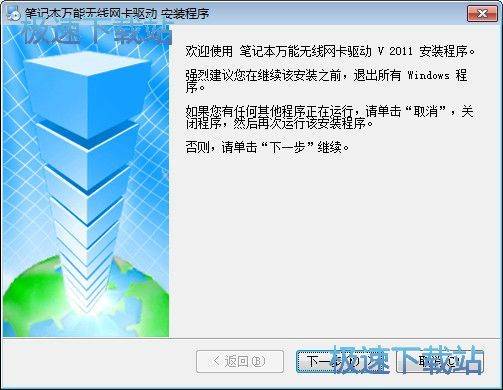笔记本万能网卡驱动及驱动安装教程
时间:2020-11-20 11:48:51 作者:无名 浏览量:59
笔记本万能网卡驱动是一款集合了全面的电脑笔记本无线网卡驱动,笔记本万能网卡驱动让用户不需要再到处寻找对应的网卡驱动,上网更轻松,并且存放在电脑中随时可以在需要时作为备份重新安装,非常方便,电脑无法上网可能有多种问题,但如果是缺少了无线网卡驱动,你可以下载这款万能无线网卡驱动以解决问题,需要的朋友就来现在体验吧,小编下面给大家说说怎么使用吧,希望可以帮助到大家。
笔记本万能网卡驱动简介:
如果您的计算机无法连接到Internet,请尝试使用此站点提供的万能无线网卡驱动程序安装驱动程序,然后您就可以正常上网了。该网站为您提供了笔记本电脑万能驱动程序下载。

特点:
1.硬件设备支持
经过合理的定制和集成,驱动程序包是在市场上看到的大小相似的驱动程序包中最多支持大多数硬件设备的驱动程序包。
2.多平台支持
有32位版本和64位版本。 32位版本支持Windows 8/7 / xp和Server 2003。 64位版本支持Windows 8/7和Server 2008 R2。 新版本支持win8.1和win10。
3.多语言支持
支持简体中文,繁体(繁体)中文和英文操作系统。 不同的语言系统将显示相应语言的用户界面。 对于非中文操作系统,默认情况下将显示英文用户界面
4.定位
驱动程序覆盖范围广,智能,准确地识别硬件设备,对于普通计算机用户而言,离线安装计算机硬件驱动程序是一个很好的帮助,也是安装人员,系统工程师和系统维护人员部署系统的最佳选择。 该驱动程序只有一个按钮,是方便安装的首选。
万能无线网卡驱动使用说明:
笔记本无线网卡驱动怎么安装?
说到无线网卡可能就是用在笔记本上比较多,用笔记本上网当然是无拘无束,走哪带哪的那种所以无线网还是比较适合移动设备使用;那使用无线网卡上网就不得不提到无线网卡驱动了,这两者是相辅相成缺一不可,那如何安装呢,小编为你分享安装教程。
1.首先需要你了解无线网卡的型号是否匹配你当前的驱动型号(型号相对还可使用哦),将其下载后双击解压,而本站所提供的万能无线网卡驱动就含有多种不同型号的驱动,你选择适合你设备的驱动型号就行。
2.然后将准备好的无线网卡连接到计算机的USB接口。 连接后,它将提示存在新的硬件连接,并且将弹出[新硬件向导]对话框。
3.如果您的设备已成功连接,但没有出现以上弹出框,请在我的计算机属性中找到它。
4.打开“我的电脑”的属性后,选择“硬件”和打开“设备管理器”。

笔记本万能网卡驱动及驱动安装教程图2
5.打开设备管理界面后,我们依次选择【操作】→【扫描检测硬件改动】命令,将出现一个用于发现新硬件的弹出窗口。

笔记本万能网卡驱动及驱动安装教程图3
6.然后,在以下界面中选择[否,这次不]选项,然后继续[下一步]。

笔记本万能网卡驱动及驱动安装教程图4
7.继续安装并输入以下屏幕截图:在这里,我们选择“从列表或指定位置安装”,然后继续“下一步”。

笔记本万能无线网卡驱动 2011 最新完整版
- 软件性质:国产软件
- 授权方式:共享版
- 软件语言:简体中文
- 软件大小:23150 KB
- 下载次数:417170 次
- 更新时间:2020/11/20 1:02:00
- 运行平台:WinXP,Win7,...
- 软件描述:笔记本万能无线网卡驱动集成主流的笔记本无线网卡驱动,笔记本万能无线网卡驱动适用于... [立即下载]
相关资讯
相关软件
电脑软件教程排行
- 怎么将网易云音乐缓存转换为MP3文件?
- 比特精灵下载BT种子BT电影教程
- 微软VC运行库合集下载安装教程
- 土豆聊天软件Potato Chat中文设置教程
- 怎么注册Potato Chat?土豆聊天注册账号教程...
- 浮云音频降噪软件对MP3降噪处理教程
- 英雄联盟官方助手登陆失败问题解决方法
- 蜜蜂剪辑添加视频特效教程
- 比特彗星下载BT种子电影教程
- 好图看看安装与卸载
最新电脑软件教程
- 怎样使用百度云管家下载文件?百度云管家下载...
- Camfrog Video Chat安装注册使...
- 优酷土豆爱奇艺视频播放器下载使用说明
- 新浪博客评论软件使用教学
- 排课精灵功能介绍和图文安装教程
- 美丽说好店上货助理下载使用帮助
- 老友QQ三打一记牌器如何安装?图文安装教学
- 酷我音乐2016去广告精简版功能特点和安装教...
- 酷吧音乐盒下载使用介绍
- 键盘之友安装使用教学
软件教程分类
更多常用电脑软件
更多同类软件专题